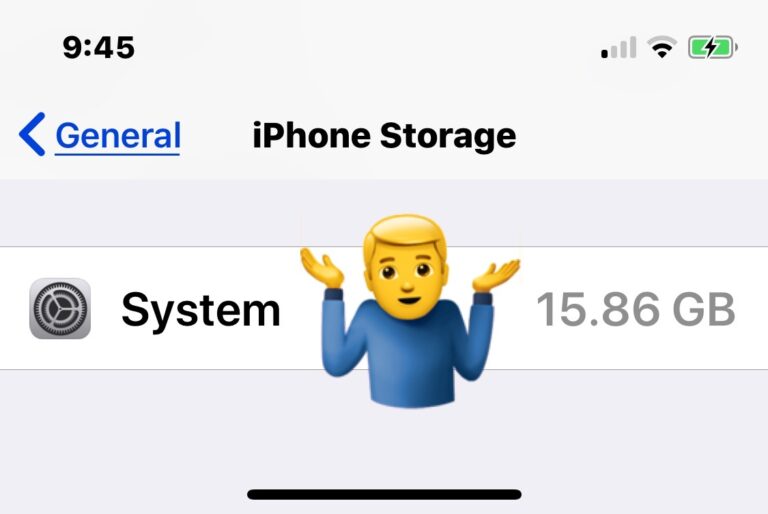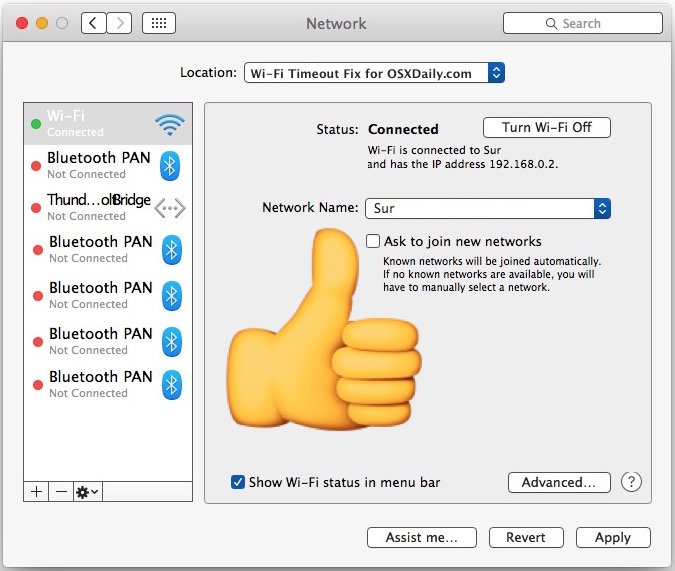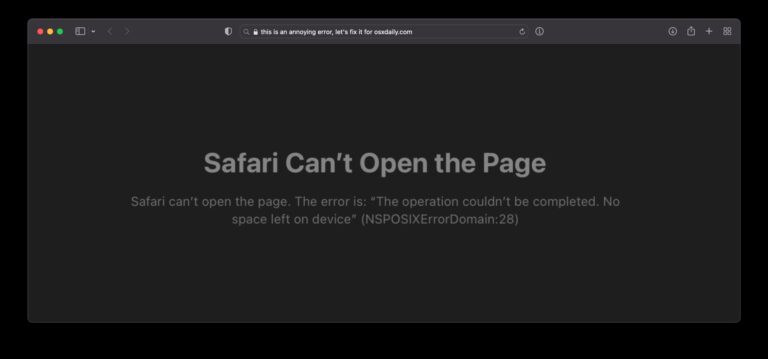Автоматическое подключение к сетевому диску в Mac OS X Запуск и вход
![]()
Может быть полезно настроить Mac OS X для автоматического подключения общих сетевых дисков, это особенно актуально для тех из нас, кто регулярно подключается к сетевому диску для совместного использования файлов или резервного копирования.
Настройка автоматических подключений сетевых дисков в OS X – это двухэтапный процесс, вы должны смонтировать диск, а затем добавить его в элементы автоматического входа в систему. Это должно работать безупречно в большинстве версий OS X, но мы рассмотрим альтернативный подход, который также использует Automator для автоматического подключения сетевого диска при входе в систему.
1) Установка сетевого диска
Программы для Windows, мобильные приложения, игры - ВСЁ БЕСПЛАТНО, в нашем закрытом телеграмм канале - Подписывайтесь:)
Если вы уже знакомы с подключением сетевого диска в Mac OS X, вы можете пропустить первую часть этого и сразу перейти к Системным настройкам во втором разделе.
- На рабочем столе OS X откройте меню «Перейти» и выберите «Подключиться к серверу».
- Подключитесь к серверу и смонтируйте диск, к которому вы хотите автоматически подключаться при загрузке
- Выберите Гость или для конкретного пользователя установите флажок «Запомнить этот пароль в моей связке ключей» – вы должны выбрать, чтобы запомнить пароль, иначе событие автоматического входа не может произойти без входа на сетевой диск.
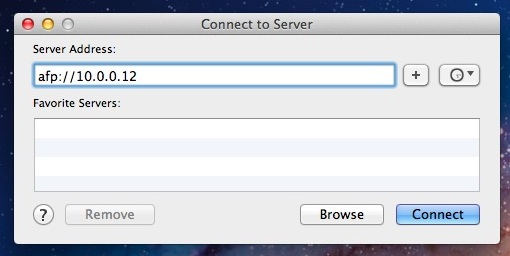
Затем вы добавляете сетевой диск для автоматического подключения в OS X, добавляя его в свой список элементов входа.
2) Настройка автоматического подключения к сетевому диску при входе в систему
После того, как вы подключитесь к сетевому диску, мы можем настроить автоматические подключения при входе в Mac:
- Откройте “Системные настройки” и нажмите “Пользователи и группы”.
- Выберите свое имя пользователя из списка и щелкните вкладку «Элементы входа».
- Перетащите подключенный сетевой диск в список элементов входа
- Необязательно: установите флажок «Скрыть», чтобы окно дисков не открывалось при каждом входе в систему и загрузке.
![]()
Это можно использовать для автоматического подключения к дискам SMB и их монтирования для тех, кому необходимо часто обмениваться файлами с ПК с Windows, хотя вам необходимо заранее включить SAMBA в настройках общего доступа к файлам.
Убедитесь, что диск будет автоматически подключаться, выйдя из активной учетной записи пользователя и войдя снова, или перезагрузив Mac.
Альтернативный вариант: как включить автоматическое монтирование сетевых дисков при входе в OS X Automator
Один из наших читателей указал в комментариях на отличный трюк, который использует Automator для автоматического подключения сетевых дисков при входе в Mac. Это также довольно легко настроить, и если у вас возникли проблемы с надежностью вышеуказанного метода (например, в OS X Yosemite), тогда этот метод Automator работает очень хорошо:
- Запустите Automator в OS X и создайте новое «Приложение»
- Перетащите «Получить указанный сервер» в рабочий процесс, нажмите «Добавить» и введите адрес сетевого расположения сетевого диска в поле.
- Затем перетащите «Подключиться к серверу» в рабочий процесс.
- Нажмите «Выполнить», затем войдите на сетевой диск как обычно, чтобы убедиться, что он работает, выбрав сохранение учетных данных.
- Сохраните приложение Automator с таким именем, как «Автоматически монтировать общий сетевой диск», и сохраните его где-нибудь, где легко найти, например, ~ / Documents /, а затем перетащите его в список элементов входа в OS X
Вот как выглядит этот рабочий процесс в Automator, нажмите, чтобы увеличить:
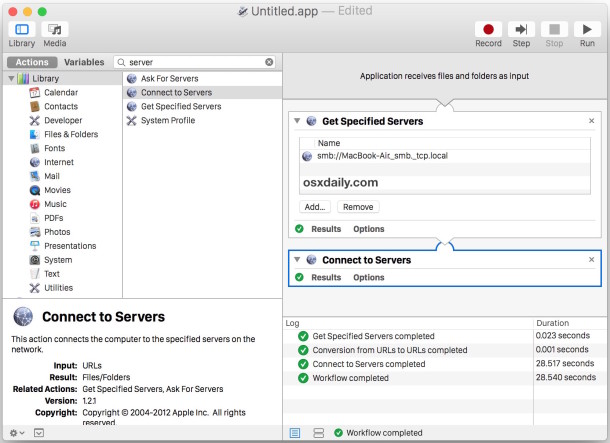
В следующий раз, когда Mac войдет в систему, этот скрипт Automator Mount будет запущен, и сетевой диск будет смонтирован как обычно. Это работает очень хорошо, и я использую его прямо сейчас в OS X Yosemite. Большое спасибо Дэну за этот трюк с автоматом!
Если вы хотите, чтобы этот диск автоматически загружался при входе в систему или перезагрузке Mac, просто удалите его (или приложение Automator) из списка автоматического запуска в OS X, и сетевой том или сетевой диск больше не будут автоматически подключаться.
Программы для Windows, мобильные приложения, игры - ВСЁ БЕСПЛАТНО, в нашем закрытом телеграмм канале - Подписывайтесь:)